نقل Azure VMs بين حكومة Azure والمناطق العامة
قد ترغب في نقل أجهزة IaaS الظاهرية الخاصة بك بين Azure Government والمناطق العامة لزيادة توفر الأجهزة الظاهرية الموجودة لديك، أو تحسين إمكانية الإدارة، أو لأسباب تتعلق بالحوكمة، كما هو مفصل هنا.
بالإضافة إلى استخدام خدمة Azure Site Recovery لإدارة وتنسيق التعافي من الكوارث للأجهزة المحلية وأجهزة Azure الظاهرية لأغراض استمرارية الأعمال والتعافي من الكوارث (BCDR)، يمكنك أيضا استخدام Site Recovery لإدارة نقل أجهزة Azure الظاهرية إلى منطقة ثانوية.
يوضح لك هذا البرنامج التعليمي كيفية نقل Azure VMs بين حكومة Azure والمناطق العامة باستخدام خدمة Azure Site Recovery. يمكن توسيع ذلك لنقل VMs بين أزواج المنطقة غير المتضمنة في نفس الكتلة الجغرافية. في هذا البرنامج التعليمي، تتعلم كيفية:
- التعرف على المتطلبات الأساسية
- إعداد VMs المصدر
- إعداد المنطقة المستهدفة
- نسخ البيانات إلى المنطقة المستهدفة
- اختبار التكوين
- تنفيذ هذه الخطوة
- تجاهل الموارد في منطقة المصدر
هام
يوضح لك هذا البرنامج التعليمي كيفية نقل Azure VMs بين حكومة Azure والمناطق العامة، أو بين أزواج المناطق غير المعتمدة من خلال حل التعافي من الكوارث العادية لـAzure VMs. في حالة دعم أزواج المناطق المصدر والهدف، يرجى الرجوع إلى هذا المستند للتنقل. إذا كان متطلبك هو تحسين التوفر عن طريق نقل الأجهزة الظاهرية في مجموعة توفر إلى أجهزة ظاهرية مثبتة في منطقة مختلفة، فراجع البرنامج التعليمي هنا.
هام
لا ينصح باستخدام هذا الأسلوب لتكوين DR بين أزواج المناطق غير المعتمدة حيث يتم تعريف الأزواج مع الحفاظ على زمن وصول البيانات، وهو أمر بالغ الأهمية بالنسبة إلى سيناريوهات DR.
التعرف على المتطلبات الأساسية
إشعار
تأكد من فهم البنية والمكونات لهذا السيناريو. سيتم استخدام هذه البنية لنقل أجهزة Azure الظاهرية، من خلال معاملة الأجهزة الظاهرية كخوادم فعلية.
راجع متطلبات الدعم لجميع المكونات.
تأكد من أن الخوادم التي تريد نسخها نسخا متماثلا تتوافق مع متطلبات Azure VM.
قم بإعداد حساب للتثبيت التلقائي لخدمة Mobility على كل خادم تريد نسخه نسخًا متماثلاً.
بعد تجاوز الفشل إلى المنطقة المستهدفة في Azure، لا يمكنك تنفيذ فشل العودة مباشرة إلى منطقة المصدر. يتعين عليك إعداد النسخ المتماثل مرة أخرى إلى الهدف.
التحقق من أذونات حساب Azure
تأكد من أن حساب Azure الخاص بك يتمتع بأذونات لنسخ VMs المتماثل إلى Azure.
- راجع الأذونات التي تحتاجها لنسخ الأجهزة نسخا متماثلا إلى Azure.
- تحقق من أذونات التحكم في الوصول المستندة إلى الدور (Azure RBAC) وقم بتعديلها.
إعداد شبكة Azure
إعداد شبكة Azureالهدف.
- يتم وضع Azure VMs في هذه الشبكة عند إنشائها بعد تجاوز الفشل.
- يجب أن تكون الشبكة في نفس المنطقة المعروفة بـRecovery Services vault
إعداد حساب تخزين Azure
إعداد حساب تخزين Azure.
- يقوم "Site Recovery" بنسخ الأجهزة الداخلية إلى تخزين Azure. يتم إنشاء Azure VMs من التخزين بعد حدوث تجاوز الفشل.
- يجب أن يكون حساب التخزين في منطقة Recovery Services vault نفسها.
إعداد VMs المصدر
إعداد حساب لتثبيت خدمة Mobility
يجب تثبيت خدمة Mobility على كل ملقم تريد نسخه نسخًا متماثلاً. يقوم Site Recovery بتثبيت هذه الخدمة تلقائيًا عند تمكين النسخ المتماثل للخادم. للتثبيت التلقائي، تحتاج إلى إعداد حساب سوف يستخدمه Site Recovery من أجل الوصول إلى الخادم.
- يمكنك استخدام مجال أو حساب محلي
- بالنسبة إلى Windows VMs، إذا كنت لا تستخدم حساب مجال، فقم بتعطيل التحكم في الوصول إلى المستخدم عن بعد على الجهاز المحلي. للقيام بذلك، في السجل ضمن HKEY_LOCAL_MACHINE\SOFTWARE\Microsoft\Windows\CurrentVersion\Policies\System، أضف إدخال DWORD LocalAccountTokenFilterPolicy، بقيمة 1.
- لإضافة إدخال التسجيل لتعطيل الإعداد من CLI، اكتب:
REG ADD HKEY_LOCAL_MACHINE\SOFTWARE\Microsoft\Windows\CurrentVersion\Policies\System /v LocalAccountTokenFilterPolicy /t REG_DWORD /d 1. - وبالنسبة إلى Linux، يجب أن يكون الحساب جذريًا على خادم Linux المصدر.
إعداد المنطقة المستهدفة
تحقق من أن اشتراك Azure يسمح لك بإنشاء VMs في المنطقة المستهدفة المستخدمة للتعافي من الكوارث. اتصل بالدعم لتمكين الحصة النسبية المطلوبة.
تأكد من أن اشتراكك لديه موارد كافية لدعم VMs بأحجام تطابق VMs المصدر. إذا كنت تستخدم "Site Recovery" لنسخ البيانات إلى الهدف، فإنه يختار نفس الحجم أو أقرب حجم ممكن لـ VM الهدف.
تأكد من إنشاء المورد الهدف لكل مكون تم تعريفه في تخطيط الشبكات المصدر. يعد هذا أمرًا مهمًا للتأكد من أن المنشور ينتقل إلى المنطقة المستهدفة، وأن أجهزة VM الخاصة بك تتمتع بجميع الوظائف والميزات لديك في المصدر.
إشعار
اكتشاف موقع Azure تلقائيًا وإنشاء شبكات ظاهرية عند تمكين النسخ المتماثل لـ VM المصدر أو يمكنك أيضًا إنشاء شبكة مسبقًا وتعيينها إلى VM في تدفق المستخدم لتمكين النسخ المتماثل. ولكن بالنسبة إلى أي موارد أخرى، تحتاج إلى إنشائها يدويا في المنطقة المستهدفة.
يُرجى الرجوع إلى المستندات التالية لإنشاء موارد الشبكة الأكثر استخدامًا ذات الصلة لك، استنادًا إلى تكوين الجهاز الظاهري المصدر.
بالنسبة لأي مكونات شبكة أخرى، راجع وثائقشبكة الاتصال.
إنشاء شبكة غير إنتاجية يدويا في المنطقة المستهدفة إذا كنت ترغب في اختبار التكوين قبل إجراء الخفض النهائي إلى المنطقة المستهدفة. مما سيخلق الحد الأدنى من التدخل في الإنتاج ويوصى به.
نسخ البيانات إلى المنطقة المستهدفة
سوف ترشدك الخطوات التالية إلى كيفية استخدامAzure Site Recovery لنسخ البيانات إلى المنطقة المستهدفة.
«Create the vault in any region, except the source region».
- سجّل الدخول إلى "مدخل Microsoft Azure">خدمات الاسترداد.
- انقر فوق "Create a resource">أدوات الإدارة>"Backup and Site Recovery".
- في "Name"، حدد الاسم المناسبContosoVMVault. إذا كان لديك أكثر من اشتراك، فحدد الاشتراك المناسب.
- إنشاء مجموعة موارد «ContosoRG».
- حدد «an Azure region». للتحقق من المناطق المدعومة، راجع التوفر الجغرافي في "Azure Site Recovery Pricing Details".
- في Recovery Services vaults، انقر فوق Overview>ConsotoVMVault>+Replicate
- حدد إلى Azure>Not virtualized/Other.
«Set up the configuration server to discover VMs.»
«Set up the configuration server, register it in the vault, and discover VMs.»
انقر فوق Site Recovery>Prepare Infrastructure>Source.
إذا لم يكن لديك خادم تكوين جاهز، يمكنك استخدام الخيار Add Configuration Server .
في Add Server، تحقق من ظهور Configuration Server في نوع الخادم.
«Download the Site Recovery Unified Setup installation file.»
قم بتنزيل مفتاح تسجيل الخزنة. تحتاج إلى هذا عند تشغيل "Unified Setup". يُعد المفتاح صالحًا لمدة خمسة أيام بعد إنشائه.
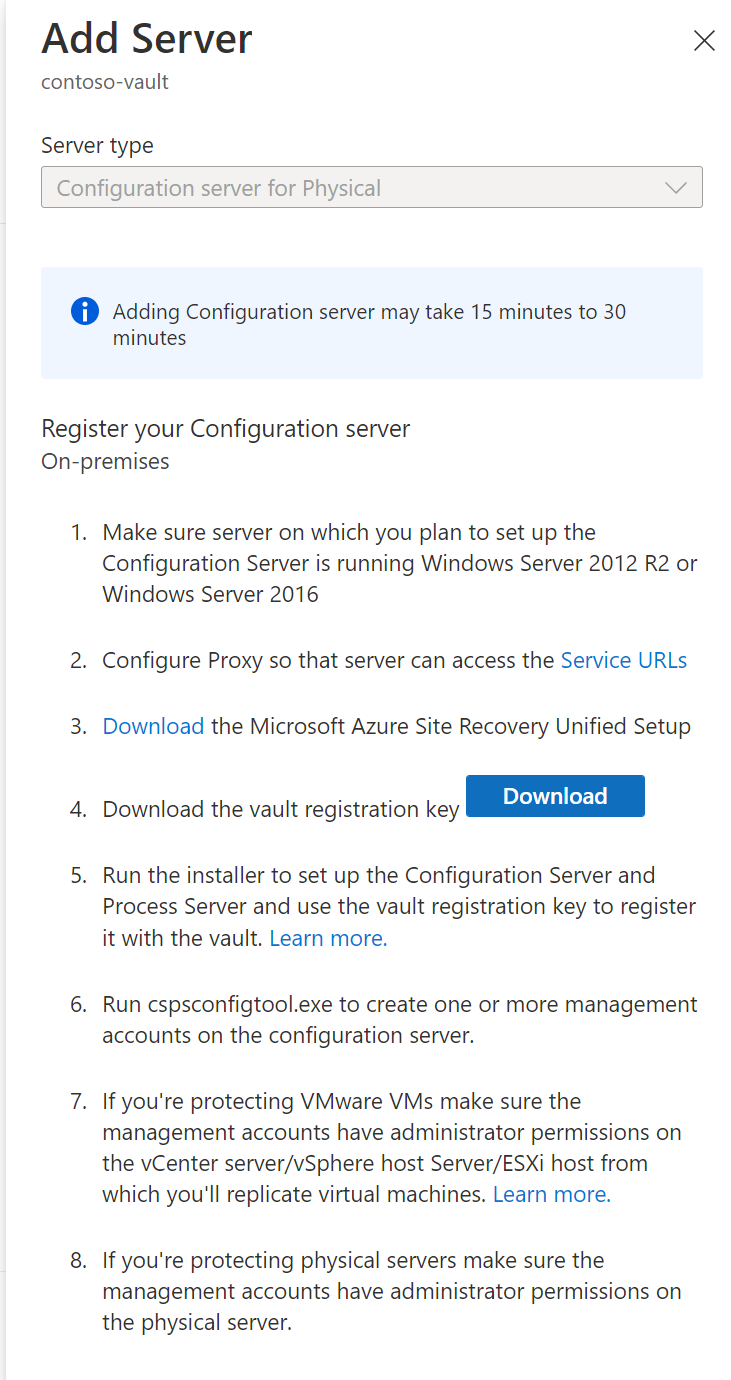
«Register the configuration server in the vault»
قم بما يلي قبل أن تبدأ:
التحقق من دقة الوقت
على جهاز خادم التكوين، تأكد من مزامنة ساعة النظام مع خادم الوقت. يجب أن تتطابق. إذا تقدم أو تأخر 15 دقيقة، فقد يفشل الإعداد.
تحقق من الاتصال
تأكد من أن الجهاز يمكنه الوصول إلى عناوين URL هذه استنادًا إلى البيئة:
| الاسم | عنوان URL التجاري | عنوان URL الحكومي | الوصف |
|---|---|---|---|
| Microsoft Entra ID | login.microsoftonline.com |
login.microsoftonline.us |
يستخدم للتحكم في الوصول وإدارة الهوية. |
| نسخ احتياطي | *.backup.windowsazure.com |
*.backup.windowsazure.us |
يستخدم في نقل بيانات النسخ المتماثل وتنسيقها. |
| النسخ المتماثل | *.hypervrecoverymanager.windowsazure.com |
*.hypervrecoverymanager.windowsazure.us |
يستخدم لعمليات إدارة النسخ المتماثل والتنسيق. |
| التخزين | *.blob.core.windows.net |
*.blob.core.usgovcloudapi.net |
يستخدم للوصول إلى حساب التخزين الذي يخزن البيانات المنسوخة نسخًا متماثلاً. |
| القياس عن بعد (اختياري) | dc.services.visualstudio.com |
dc.services.visualstudio.com |
يستخدم للقياس عن بعد. |
| مزامنة الوقت | time.windows.com |
time.nist.gov |
يستخدم لفحص مزامنة الوقت بين النظام وبين التوقيت العالمي في جميع عمليات النشر. |
يجب أن تسمح قواعد جدار الحماية المستندة إلى عنوان IP بالاتصال بكافة عناوين Azure URL المدرجة أعلاه عبر منفذ HTTPS (443). لتبسيط نطاقات IP والحد منها، يوصى بإجراء تصفية عنوان URL.
- عناوين IP التجارية - السماح لنطاقات IP لمركز بيانات Azure ومنفذ HTTPS (443). السماح لنطاقات عناوين IP لمنطقة Azure لاشتراكك بدعم معرف Microsoft Entra والنسخ الاحتياطي والنسخ المتماثل وعناوين URL للتخزين.
- عناوين IP الحكومية - السماح لنطاقات IP لمركز بيانات Azure Government ومنفذ HTTPS (443) لجميع مناطق USGov (فيرجينيا وتكساس وأريزونا وأيوا) لدعم معرف Microsoft Entra والنسخ الاحتياطي والنسخ المتماثل وعناوين URL للتخزين.
إعداد الخطة
تشغيل "Unified Setup" كمسؤول محلي لتثبيت خادم التكوين. خادم العملية والملقم الهدف الرئيسي مثبت بشكل افتراضي على خادم التكوين.
تشغيل ملف تثبيت الإعدادات الموحدة.
في قبل البدء، حدد تثبيت خادم التكوين وخادم المعالجة.

في ترخيص برامج الجهات الخارجية، انقر فوق I Accept لتنزيل MySQL وتثبيته.
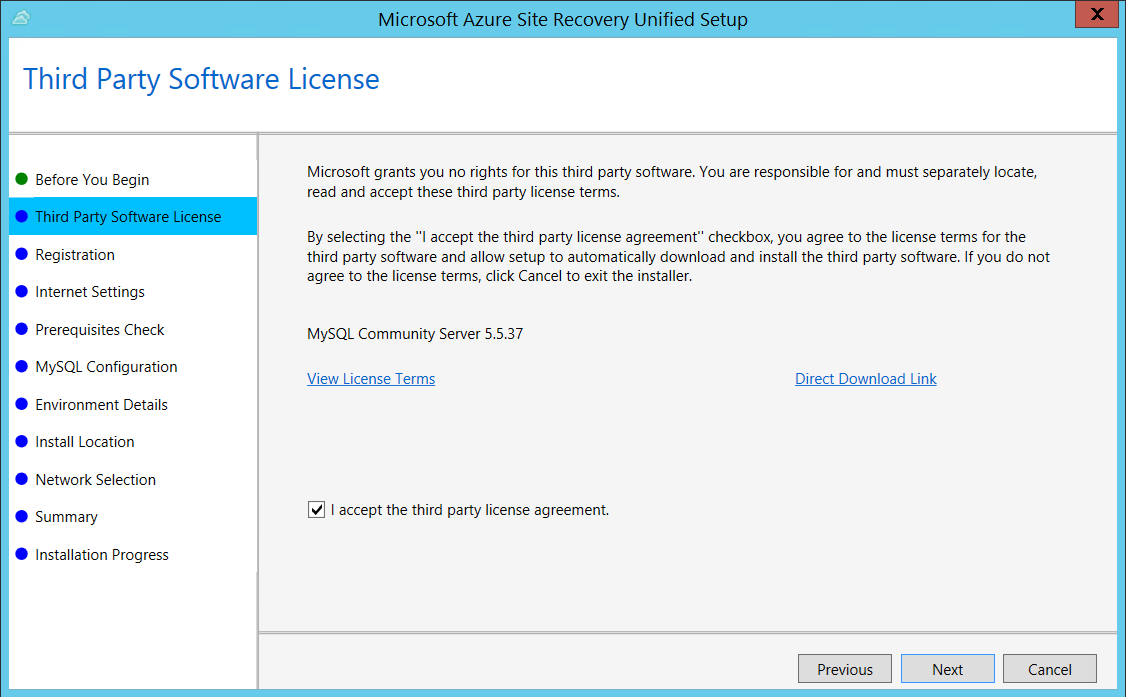
في Registration، حدد مفتاح التسجيل الذي قمت بتنزيله من المخزن.
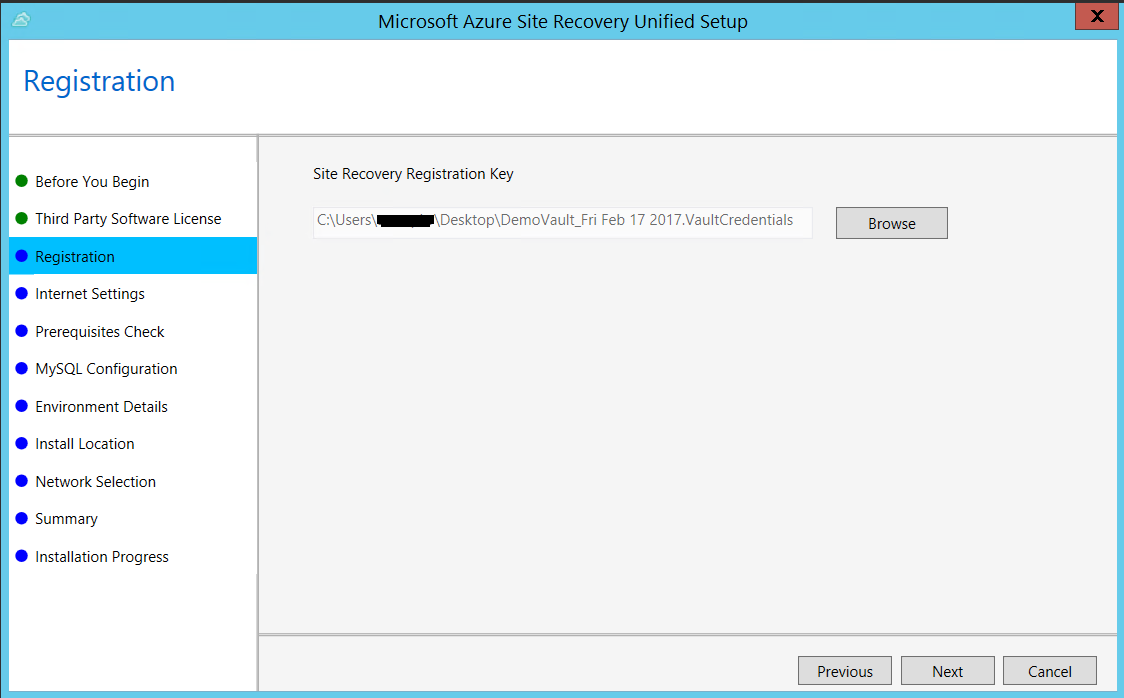
في الإعدادات الإنترنت، حدد كيفية اتصال الموفر الذي يعمل على خادم التكوين ب Azure Site Recovery عبر الإنترنت. تأكد من أنك سمحت بعناوين URL المطلوبة.
- إذا كنت تريد الاتصال بالوكيل الذي تم إعداده حاليا على الجهاز، فحدد الاتصال إلى Azure Site Recovery باستخدام خادم وكيل.
- إذا كنت تريد أن يتصل الموفر مباشرة، فحدد الاتصال مباشرة إلى Azure Site Recovery بدون خادم وكيل.
- إذا كان الوكيل الحالي يتطلب مصادقة، أو إذا كنت تريد استخدام وكيل مخصص لاتصال الموفر، فحدد الاتصال مع إعدادات الوكيل المخصصة، وحدد العنوان والمنفذ وبيانات الاعتماد.
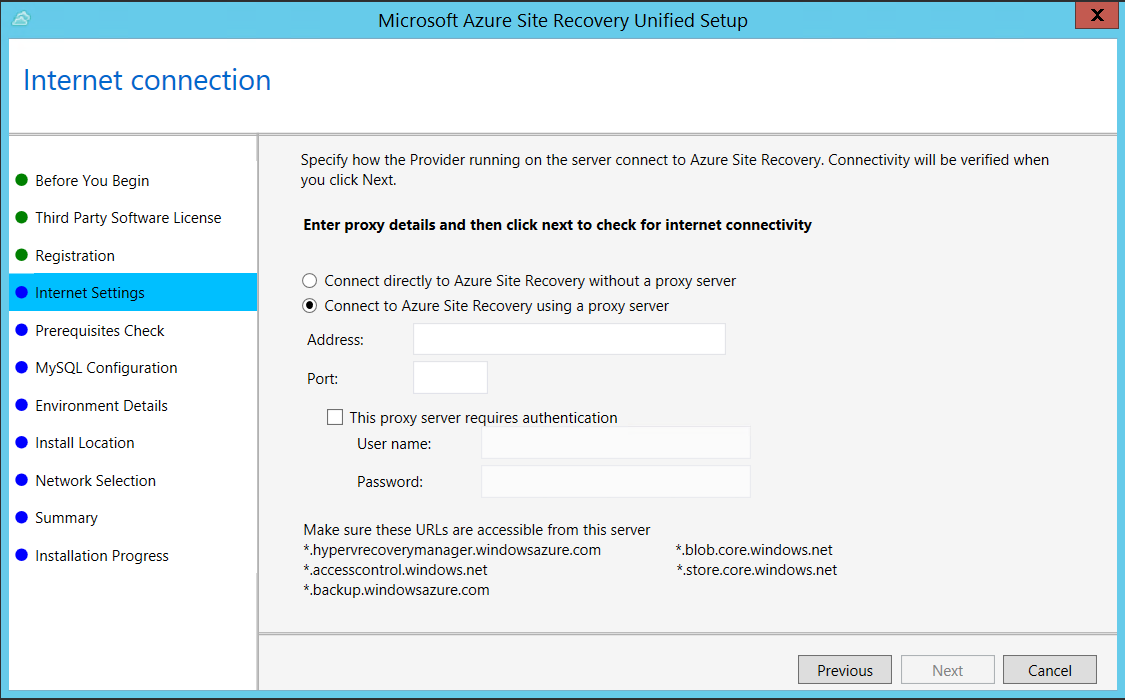
في التحقق من المتطلبات الأساسية، يقوم الإعداد بتشغيل فحص للتأكد من إمكانية تشغيل التثبيت. إذا ظهر تحذير حول التحقق من مزامنة الوقت العمومي، فتحقق من أن الوقت على ساعة النظام (إعدادات التاريخ والوقت ) هو نفس المنطقة الزمنية.

في تكوين MySQL، قم بإنشاء بيانات اعتماد لتسجيل الدخول إلى مثيل خادم MySQL المثبت.
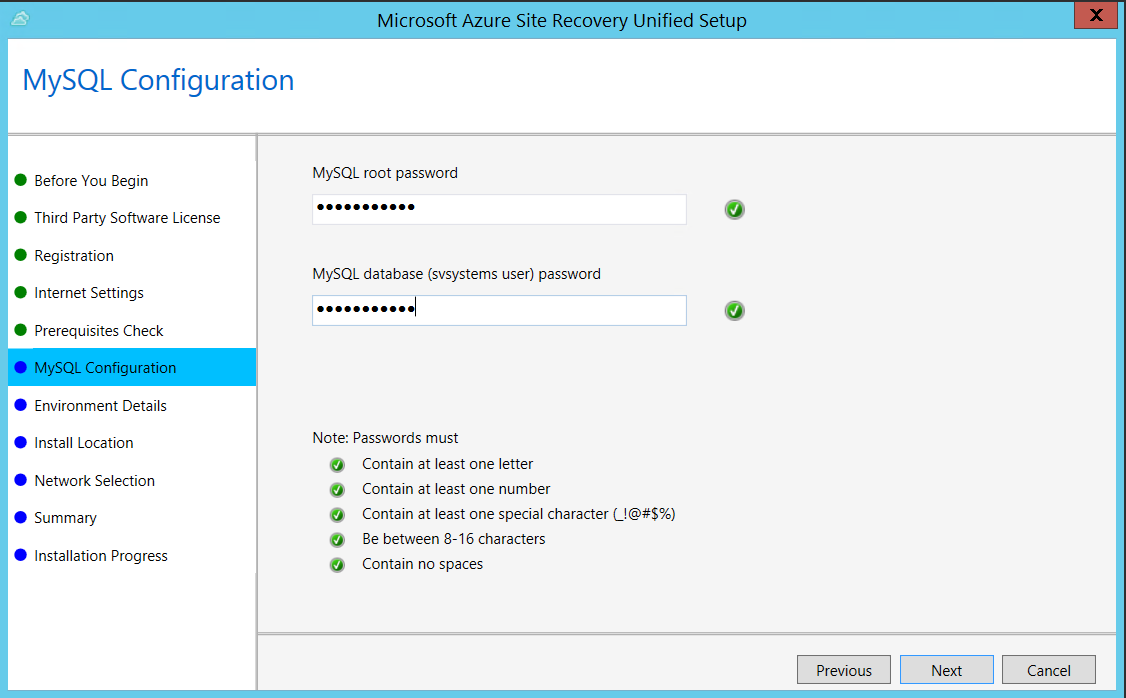
في تفاصيل البيئة، حدد لا إذا كنت تقوم بنسخ أجهزة Azure Stack الظاهرية أو الخوادم الفعلية.
في تثبيت الموقع، حدد المكان الذي تريد تثبيت الثنائيات فيه وتخزين ذاكرة التخزين المؤقت. يجب أن يكون محرك الأقراص الذي تحدده على الأقل 5 غيغابايت من مساحة القرص المتوفرة؛ ولكن نوصي بأن يكون لدى محرك أقراص ذاكرة التخزين المؤقت 600 غيغابايت على الأقل من المساحة المتوفرة.
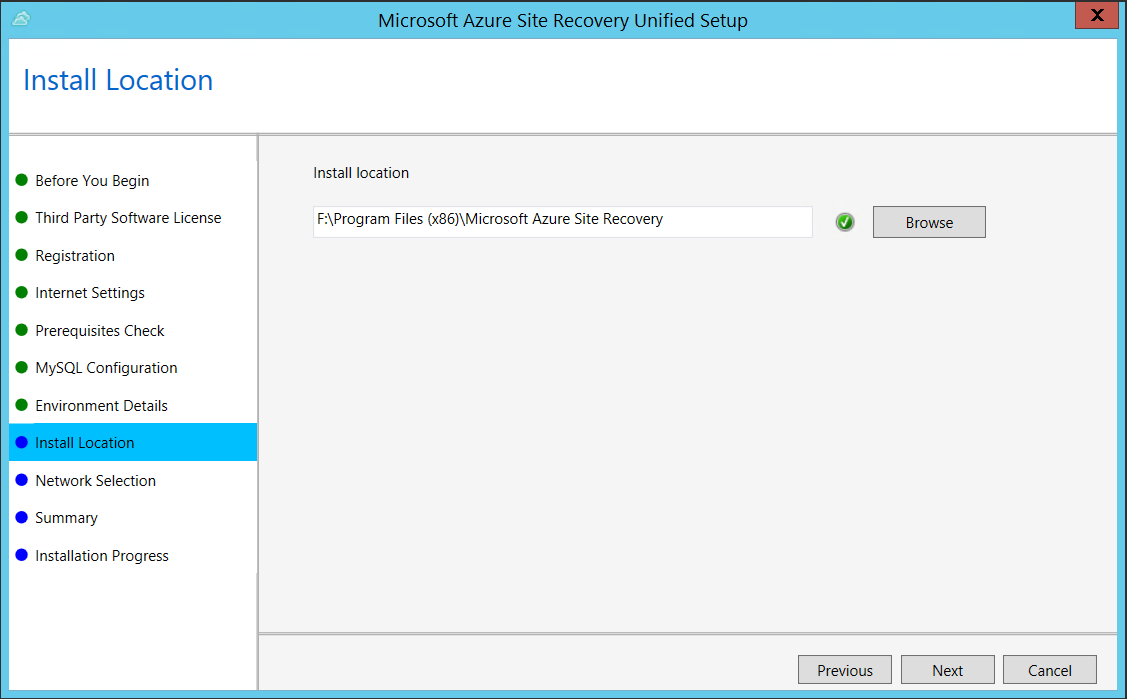
في تحديد الشبكة، حدد أولا NIC الذي يستخدمه خادم العملية المضمن لاكتشاف ودفع تثبيت خدمة التنقل على الأجهزة المصدر، ثم حدد NIC الذي يستخدمه خادم التكوين للاتصال ب Azure. المنفذ 9443 هو المنفذ الافتراضي المستخدم لإرسال واستقبال حركة المرور النسخ المتماثل؛ ولكن يمكنك تعديل رقم هذا المنفذ ليناسب متطلبات البيئة الخاصة بك. بالإضافة إلى المنفذ 9443، فتحنا كذلك المنفذ 443، والذي يُستخدم من قبل خادم ويب لتنسيق عمليات النسخ المتماثل. لا تستخدِم المنفذ 443 لإرسال أو تلقي حركة مرور النسخ المتماثل.
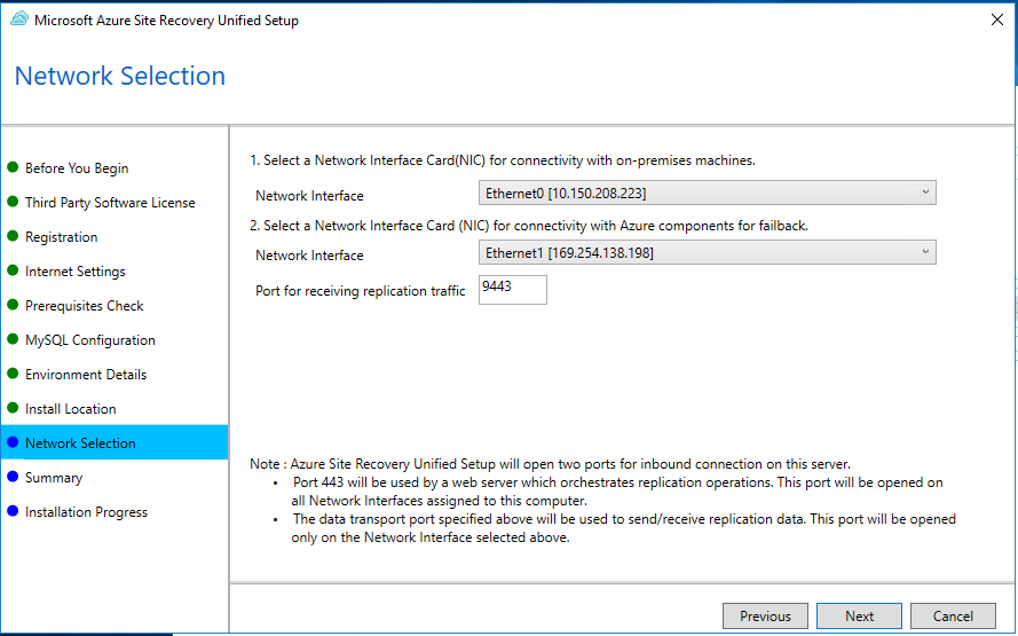
في ملخص، راجع المعلومات وانقر فوق تثبيت. عند الانتهاء من التثبيت، تُنشأ عبارة المرور. ستحتاج إلى ذلك عند تمكين النسخ المتماثل؛ لذا انسخه، واحتفظ به في موقع آمن.
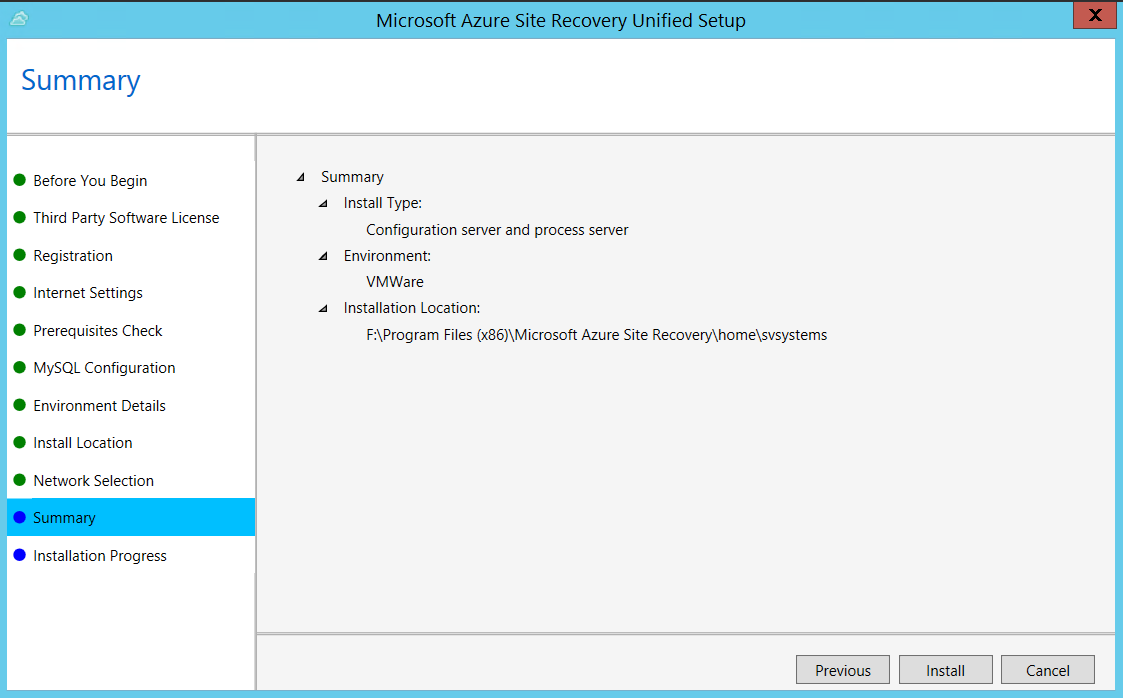
بعد انتهاء التسجيل، يتم عرض الخادم على شفرة الإعدادات> Servers في المخزن.
بعد انتهاء التسجيل، يتم عرض خادم التكوين على صفحة الإعدادات> Servers في المخزن.
تكوين إعدادات الهدف للنسخ المتماثل
حدد الموارد المستهدفة وتحقق منها.
انقر فوق "Prepare infrastructure">"Target"، وحدد اشتراك Azure الذي تريد استخدامه.
في علامة التبويب Target settings ، قم بما يلي:
- ضمن الاشتراك، حدد اشتراك Azure المراد استخدامه.
- ضمن نموذج نشر ما بعد تجاوز الفشل، حدد نموذج التوزيع الهدف.
يتحقق "استرداد الموقع" من أن لديك واحداً أو أكثر من حسابات وشبكات Azure المتوافقة.
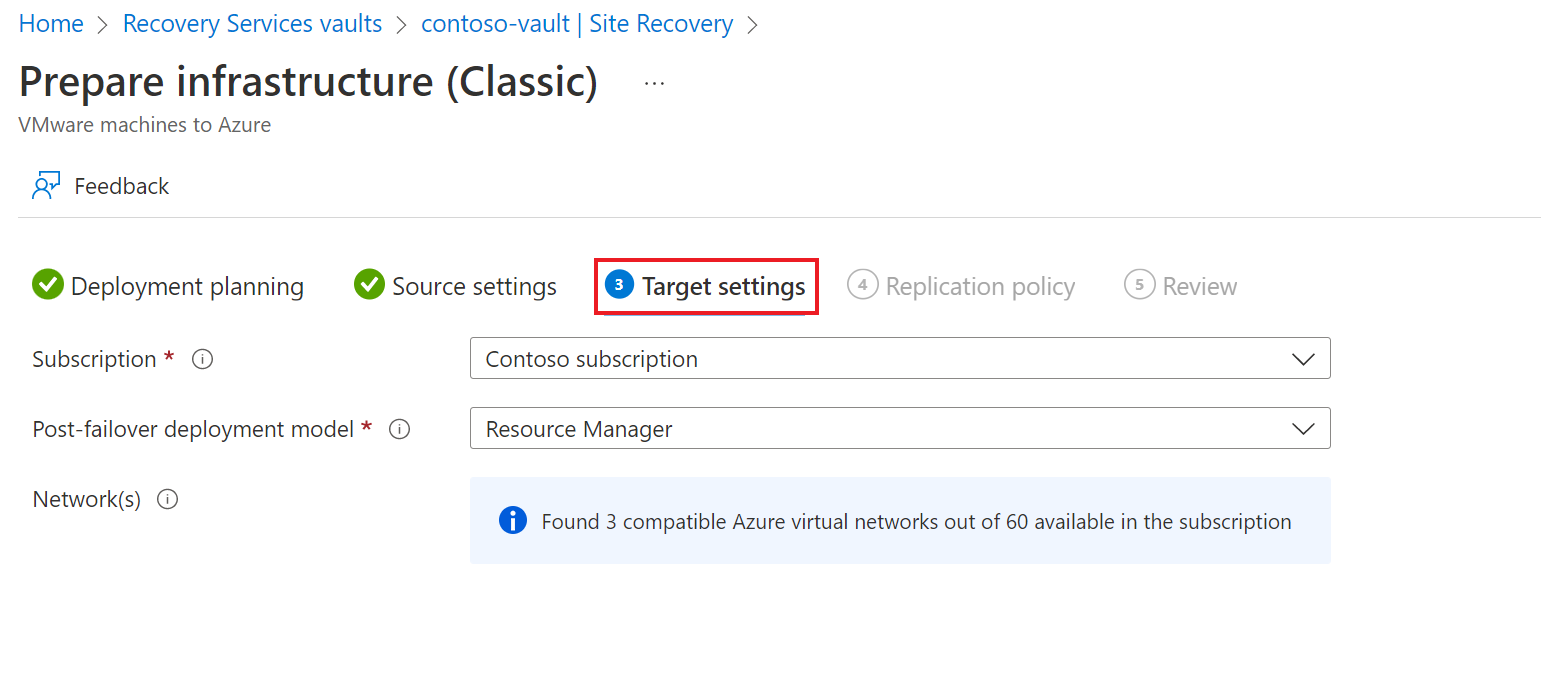
إنشاء سياسة نسخ متماثل.
- لإنشاء نهج نسخ جديدة، انقر فوق "infrastructure">"Replication Policies"> + نهج النسخ المتماثل .
- في "Create replication policy"، حدد اسم نهج.
- في "RPO threshold"، حدد هدف نقطة الاسترداد (RPO). تحدد هذه القيمة عدد مرات إنشاء نقاط استرداد البيانات. يتم إصدار تنبيه إذا تجاوز النسخ المتماثل المستمر هذا الحد.
- في "Recovery point retention"، حدد المدة (بالساعات) التي تستغرقها فترة الاستبقاء لكل نقطة استرداد. يمكن استرداد VMs المنسوخة نسخًا متماثلاً إلى أي نقطة في نافذة. يتم دعم الاحتفاظ بما يصل إلى 24 ساعة للآلات المنسوخة نسخًا متماثلاً إلى تخزين متميز، و72 ساعة للتخزين القياسي.
- في تكرار اللقطة المتوافق مع التطبيق، حدد عدد مرات إنشاء نقاط الاسترداد (بالدقائق) التي تحتوي على لقطات متناسقة مع التطبيق. انقر فوق "OK" لإنشاء النهج.
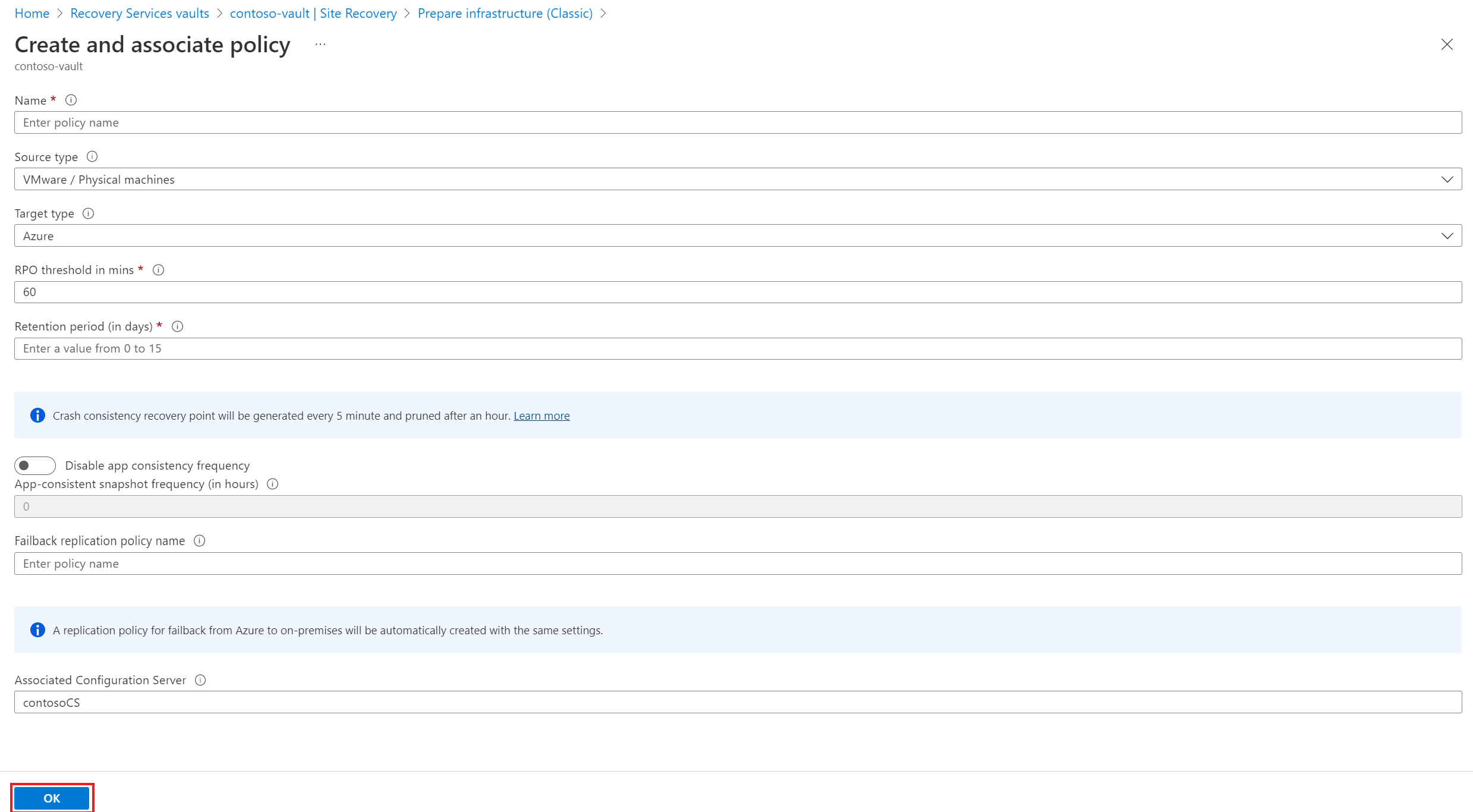
يرتبط النهج تلقائياً بخادم التكوين. بشكل افتراضي، يتم إنشاء نهج مطابقة تلقائيًا لتجاوز الفشل. على سبيل المثال، إذا كان نهج النسخ المتماثل هو rep-policy ، فسيتم إنشاء نهج إعادة الفشل rep-policy-failback . لا يتم استخدام هذا النهج حتى تبدأ عملية إرجاع الموارد من Azure.
تمكين النَسْخ المتماثل
- سوف يقوم "Site Recovery" بتثبيت خدمة التنقل عند تمكين النسخ المتماثل.
- عند تمكين النسخ المتماثل لخادم، قد يستغرق ذلك 15 دقيقة أو أكثر حتى يصبح تأثير التغييرات نافذ المفعول، ويظهر في المدخل.
انقر فوق Replicate application>Source.
في المصدر، حدد خادم التكوين.
في نوع الجهاز، حدد الأجهزة الفعلية.
حدد خادم العملية (خادم التكوين). ثم انقر على موافق.
في Target، حدد الاشتراك ومجموعة الموارد التي تريد إنشاء أجهزة Azure الظاهرية فيها بعد تجاوز الفشل. اختر طراز النشر الذي تريد استخدامه في Azure (إدارة الموارد أو الكلاسيكية).
حدد «Azure storage account» الذي تريد استخدامه لنسخ البيانات نسخًا متماثلاً.
حدد شبكة Azure والشبكة الفرعية التي سيتصل بها Azure VMs، عندما يتم إنشاؤهما بعد تجاوز الفشل.
حدد تكوين الآن للأجهزة المحددة، لتطبيق إعداد الشبكة على جميع الأجهزة التي تحددها للحماية. حدد Configure later لتحديد شبكة Azure لكل جهاز.
في الأجهزة المادية، وانقر فوق +جهاز فعلي. حدد «name and IP address». حدد نظام التشغيل الخاص بالجهاز الذي تريد نسخه نسخًا متماثلاً. يستغرق بضع دقائق للخوادم ليتم اكتشافها وإدراجها.
التحذير
تحتاج إلى إدخال عنوان IP لـ Azure VM الذي تنوي نقله
في خصائص>تكوين الخصائص، حدد الحساب الذي سيستخدمه خادم العملية لتثبيت خدمة التنقل تلقائيا على الجهاز.
في إعدادات النسخ المتماثلإعدادات تكوين النسخ >المتماثل، تحقق من تحديد سياسة النسخ المتماثل الصحيحة.
انقر فوق تمكين النسخ المتماثل. يمكنك تعقب تقدم مهمة تمكين الحماية في الإعدادات>المهام>مهام استرداد الموقع. بعد تشغيل مهمة إنهاء الحماية، يكون الجهاز جاهزا لتجاوز الفشل.
لمراقبة الخوادم التي تضيفها، يمكنك التحقق من آخر وقت تم اكتشافه لها في خوادم>التكوين آخر جهة اتصال في. لإضافة أجهزة دون انتظار وقت اكتشاف مجدول، قم بتمييز خادم التكوين (لا تنقر فوقه)، وانقر فوق تحديث.
اختبار التكوين
انتقل إلى المخزن، في الإعدادات> العناصر المبسطة، وانقر فوق الجهاز الظاهري الذي تنوي نقله إلى المنطقة المستهدفة، وانقر فوق رمز +Test Failover.
في اختبار تجاوز الفشل، حدد نقطة استرداد لاستخدامها في تجاوز الفشل:
- آخر معالجة: فشل الجهاز الظاهري في الوصول إلى أحدث نقطة استرداد تمت معالجتها بواسطة خدمة استرداد الموقع. يتم عرض الطابع الزمني. مع هذا الخيار، لا يتم قضاء أي وقت في معالجة البيانات، لذلك يوفر RTO (هدف انخفاض وقت الاسترداد)
- أحدث توافق للتطبيق:يفشل هذا الخيار عبر جميع الأجهزة الظاهرية للوصول إلى أحدث نقطة استرداد متسقة للتطبيق. يتم عرض الطابع الزمني.
- مخصص: حدد أي نقطة استرداد.
حدد شبكة Azure الظاهرية المستهدفة التي تريد نقل Azure VMs لاختبار التكوين.
هام
نوصي باستخدام شبكة اتصال Azure VMs منفصلة لاختبار تجاوز الفشل، وليس شبكة الإنتاج التي تريد نقل VMs الخاصة بك في النهاية التي تم إعدادها عند تمكين النسخ المتماثل.
لبدء اختبار النقل، انقر فوق موافق. لتعقب التقدم، انقر «VM» لفتح خصائصه. أو يُمكنك تحديد "Test Failover" في اسم مخزن >"Settings">"Jobs">"Site Recovery jobs".
بعد انتهاء اختبار تجاوز الفشل، تظهر النسخة المتماثلة لجهاز Azure الظاهري في >الأجهزة الظاهرية مدخل Azure. تأكد من تشغيل الجهاز الظاهري، الحجم المناسب، واتصاله بالشبكة المناسبة.
إذا كنت ترغب في حذف الجهاز الظاهري الذي تم إنشاؤه كجزء من اختبار النقل، فانقر فوق Cleanup test failover على العنصر المنسوخ نسخا متماثلا. في ملاحظات، قم بتسجيل وحفظ أي ملاحظات مقترنة بالاختبار.
تنفيذ الانتقال إلى المنطقة المستهدفة والتأكيد على ذلك.
- انتقل إلى المخزن، في الإعدادات> العناصر المبسطة، وانقر فوق الجهاز الظاهري، ثم انقر فوق تجاوز الفشل.
- في "Failover"، حدد "Latest".
- حدد "Shut down machine before beginning failover". يحاول "استرداد الموقع" إيقاف تشغيل الجهاز الظاهري المصدر قبل تشغيل معالجة الخطأ. يستمر تجاوز الفشل حتى في حالة فشل إيقاف التشغيل. يمكنك متابعة تقدم معالجة الخطأ في صفحة المهام.
- بمجرد اكتمال المهمة، تحقق من ظهور الجهاز الظاهري في منطقة Azure الهدف كما هو متوقع.
- في "Replicated items"، انقر بزر الماوس الأيمن فوق >"Commit" الجهاز الظاهري. هذا ينهي عملية النقل إلى المنطقة المستهدفة. انتظر حتى تنتهي مهمة الالتزام.
تجاهل المورد في المنطقة المصدر
انتقل إلى الجهاز الظاهري. انقر فوق تعطيل النسخ المتماثل. هذا يُوقف عملية نسخ البيانات ل VM.
هام
من المهم تنفيذ هذه الخطوة لتجنب فرض رسوم على النسخ المتماثل ASR.
في حال لم يكن لديك أي خطط لإعادة استخدام أي من مصادر الموارد، يُرجى المضي قدمًا في المجموعة التالية من الخطوات.
- تابع لحذف كافة موارد الشبكة ذات الصلة في منطقة المصدر التي قمت بإدراجها كجزء من الخطوة 4 في إعداد الأجهزة الظاهرية المصدر
- حذف حساب التخزين المطابق في منطقة المصدر.
الخطوات التالية
في هذا البرنامج التعليمي قمت بنقل Azure VM إلى منطقة أزور مختلفة. الآن يمكنك تكوين التعافي من الكوارث لـ VM المنقولة.